RemNote威廉笔记教学014之Obsidian如何迁移到RemNote(markdown迁移Remnote)
很多朋友搞不清RemNote到底怎么使用,笔者就其最常用功能发系列小文,主要讲解笔记方面的功能,因为其官方帮助和各种文章都太过于侧重于记忆功能方面的教学,忽略了强大的笔记功能,下边直接开始教学。
本文结构如下,可按ctrl+f进行主题快速跳转
----------------------------------------
Obsidian如何完美迁移到RemNote
一、Obsidian的.md用ZIP压缩包迁移导RemNote的办法
二、失效链接的重新建立连接的办法
快速重建标题链接的办法1(推荐)
快速重建标题链接的办法2(不推荐)
快速重建标题链接的办法3(不推荐)
三、图片失效重新建立连接的办法
四、混用的办法(不推荐)
五、RemNote如何迁移到别的笔记软件
----------------------------------------Obsidian如何完美迁移到RemNote
由于RemNote强大的功能(块引用、块嵌入等)和便利的知识管理特性,部分看笔者专栏的朋友”垂涎三尺”很想由Obsidian迁移到RemNote,但和笔者之前在【威廉:Obsidian和RemNote怎么选?】谈到的即使是对markdown支持最好的Obsidian迁移性都是很弱的,所以Obsidian迁移到RemNote目前而言只能是“硬迁移”,因为不能完美迁移,迁移后[[]]、[]()、都会失效,所以有了本文的办法,本文是一种比较好的迁移解法,失效的链接可以在每次使用RemNote某笔记时轻松的手动重新连上,图片借助Everthing这款软件搜索到后重新拖入,总之迁移是有一定成本的。
一、Obsidian的.md用ZIP压缩包迁移导RemNote的办法

1、用rar这款软件打包你的Obsidian库为.zip格式,如上图操作。
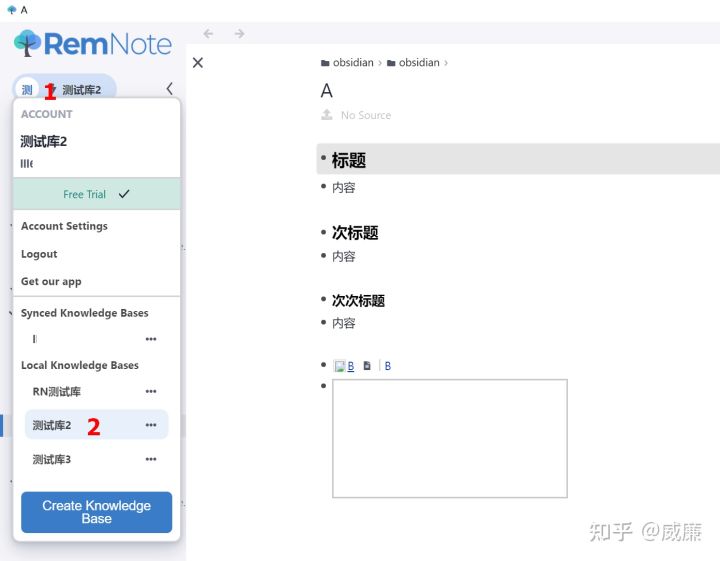
2、进入你的RemNote,选择你要导入的库或新建一个本地库,进入。库的操作【威廉:RemNote威廉笔记教学006之库的创建和手动更新、同步(手机电脑、电脑到电脑) 】有讲过

3、如上图选择inport(导入)
4、如上图选择你打包好的zip文件导入RemNote,大功告成。
二、失效链接的重新建立连接的办法
导入后你进入你的某篇笔记会发现,不管是图片还是连接全都失效了,下边就讲讲如何简单的恢复连接。我们可以在RemNote恢复丢失的连接,按下边方法进行。
快速重建标题链接的办法1(推荐)
1、直接双击进入没有内容的链接,在Text Refrences下找到同名Documents 按住···拖入界面。
2、如上图点击···选择Untag as a Document 把Documents(文档) 变成Rem(块)
3、上图位置打勾,完美完成重链迁移。
快速重建标题链接的办法2(不推荐)
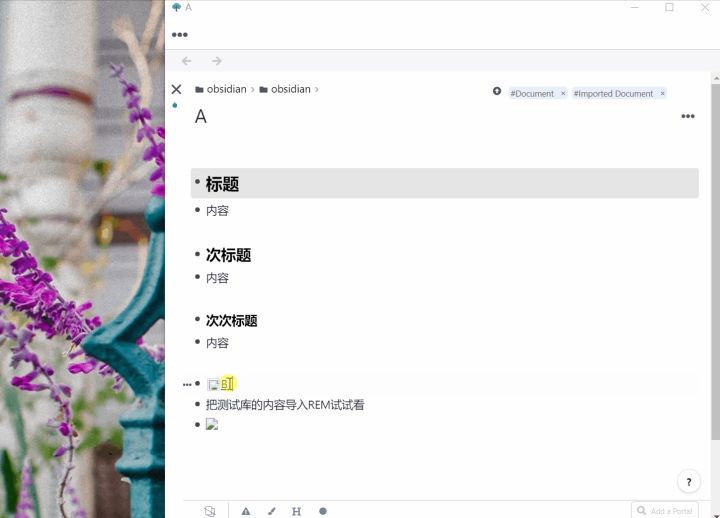
双方括号+重新输入标题文字重建连接,也就是[[语法+连接笔记字 (如上图)恢复后就可以把失效的删除。输入文字可以用 截图OCR – 已分享的动作 – Quicker 快速进行识别后粘贴。
快速重建标题链接的办法3(不推荐)
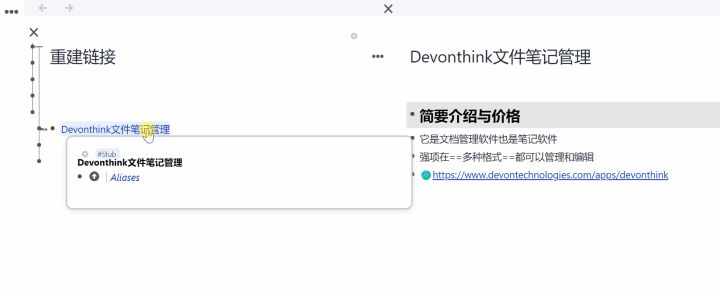
笔者编写了quicker动作可以快速的重建丢失的[[链接]],目前新版本上已经失效待后期笔者进行重新制作后再更新提示到本文。【 重建链接 – 已分享的动作 – Quicker (getquicker.net) 】
三、图片失效重新建立连接的办法

1、点击失效的图片后我们会得到图片的地址,可以使用Quicker 截图OCR 动作获取文件名。
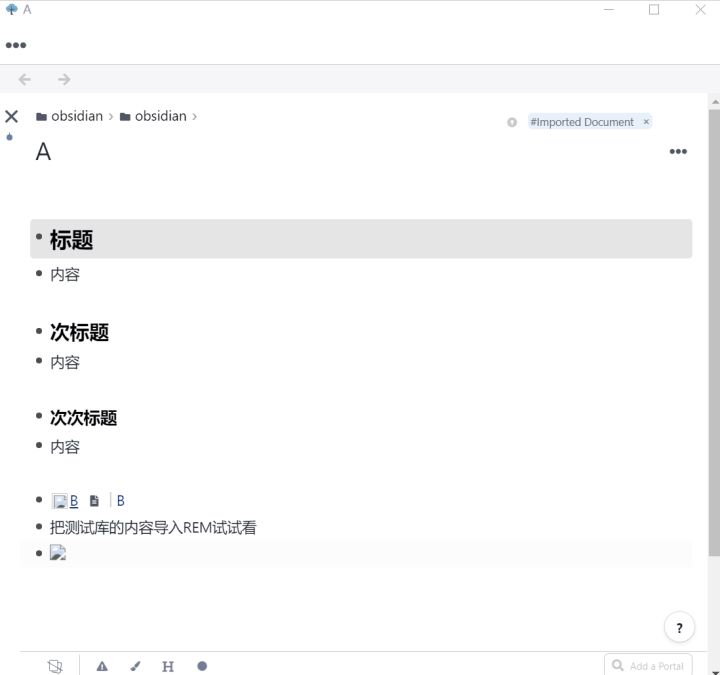
2、用Quicker 的【Everting 动作】鼠标选中选择图片的名字,快速找到对应图片文件。注意有Obsidian的图片只需要后边几位的时间戳即可找到不需要全选名字,文件导入时文件名编码被程序改动过,所以你只要框选后几位时间戳加后缀名就能找到对应文件,框选多了反而找不到。
另外如果你觉得截图获取图片文件名比较麻烦,你还可以框选RemNote的笔记标题文件名用【一键超级词典 】跳转到Obsidian对应笔记找到图片,这样会更方便,这样就不需要OCR。
如此就把图片完美转移到了RemNote上,用本文的方法你不用大费周章的进行转移。
你曾经使用的Obsidian删除,这样每次用到什么图片时候用上文方法转移一下即可,这样久而久之就迁移完成了。
注意:
1、经笔友tkalpha的迁移测试,图片只要是markdown语法的 [](本地绝对路径)、[](图床)、[](URL链接) 三种情况都能迁移成功不会丢失。
2、图片问题其实可以写个quicker工具,进行Obsidian批量的绝对路径转换到本地图床,而后再迁移到RN,效果就基本完美,就不用担心图片问题。
3、使用RN时插入图片、笔记、pdf或视频笔者建议使用本地图床的办法,这样有利于你未来迁移或软件间混用,再也不用头疼图片的问题,【威廉:本地图床局域网图床MY-Easy-Pic-Bed的使用办法Obsidian RemNote 图片方案 】。笔者建议图片尽量不用在线图床,否则未来网站倒闭会是灾难性的,在线图床只用在在线需要发布的在线文章中。
四、混用的办法(不推荐)
如果你实在不想迁移觉得麻烦你可以采取笔者之前混用的方式【威廉:如何使用Typora、Word、Excel、MindManager、WPS等完美代替Obsidian 】直接开始使用RemNote即可!!这也是一种非常好的解法,这个方法优点就是你两个软件想用谁就用谁,两个软件就用时间戳后缀和相互的搜索功能进行联系跳转,只要任意内容后加持不变的时间戳,就可以把这个内容任意流动于任何软件间加上软件间各自的搜索功能,任意内容就能在软件间无需全盘迁移的局部跳转使用!!
笔者建议如果你不是像笔者一样5000多则Obsidian笔记的话,只是1000则内,还是进行彻底迁移使用到某个笔记时手动恢复连接和图片的方法比较好,这样你能实打实的便捷的彻底利用到RemNote强大的特性管理你的笔记和知识。
五、RemNote如何迁移到别的笔记软件
RemNote支持导出的格式
RemNote支持导出很多丰富的格式,未来迁移问题也是不用担心的,其也支持.md格式的批量导出,就是如果用的是markdown的方式导出迁移后自己也是得在使用另外软件时把[]()重新连接一下即可。